Iespējojiet vai atspējojiet diska rakstīšanas kešatmiņu operētājsistēmā Windows 10
Miscellanea / / November 28, 2021
Diska rakstīšanas kešatmiņa ir līdzeklis, kurā datu ierakstīšanas pieprasījumi netiek nekavējoties nosūtīti uz cieto disku, un tie tiek saglabāti kešatmiņā ātri gaistošajā atmiņā (RAM) un vēlāk no rindas tiek nosūtīti uz cieto disku. Disk Write Caching izmantošanas priekšrocība ir tāda, ka tā ļauj lietojumprogrammai darboties ātrāk, īslaicīgi saglabājot datu rakstīšanas pieprasījumus RAM, nevis diskā. Tādējādi, palielinot sistēmas veiktspēju, bet izmantojot diska rakstīšanas kešatmiņu, var rasties arī datu zudumi vai bojājumi strāvas padeves pārtraukuma vai citas aparatūras kļūmes dēļ.
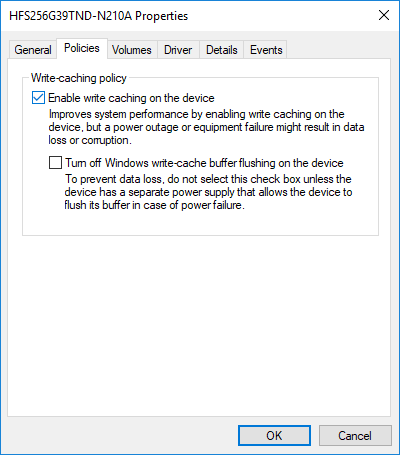
Datu sabojāšanas vai pazaudēšanas risks ir reāls, jo dati, kas īslaicīgi tiek glabāti RAM, var pazust strāvas vai sistēmas kļūmes gadījumā, pirms dati tiek izskaloti, ierakstot tos diskā. Lai labāk izprastu, kā darbojas diska rakstīšanas kešatmiņa, apsveriet šo piemēru, pieņemsim, ka vēlaties saglabāt teksta failu darbvirsmā, noklikšķinot uz Saglabāt, Windows īslaicīgi saglabās informāciju, kuru vēlaties saglabāt diskā, RAM un vēlāk Windows ierakstīs šo failu cietajā disks. Kad fails ir ierakstīts diskā, kešatmiņa nosūtīs apstiprinājumu sistēmai Windows, un pēc tam informācija no RAM tiks izskalota.
Disk Write Caching faktiski neieraksta datus diskā, kas dažreiz notiek pēc tam, bet Disk Write Caching ir tikai ziņotājs. Tātad tagad jūs zināt priekšrocības un risku, kas saistīts ar diska rakstīšanas kešatmiņas izmantošanu. Tāpēc, netērējot laiku, apskatīsim, kā iespējot vai atspējot diska rakstīšanas kešatmiņu operētājsistēmā Windows 10, izmantojot tālāk norādīto apmācību.
Saturs
- Iespējojiet vai atspējojiet diska rakstīšanas kešatmiņu operētājsistēmā Windows 10
- 1. metode: iespējojiet diska rakstīšanas kešatmiņu operētājsistēmā Windows 10
- 2. metode: atspējojiet diska rakstīšanas kešatmiņu operētājsistēmā Windows 10
Iespējojiet vai atspējojiet diska rakstīšanas kešatmiņu operētājsistēmā Windows 10
Pārliecinieties, ka izveidot atjaunošanas punktu tikai gadījumā, ja kaut kas noiet greizi.
1. metode: iespējojiet diska rakstīšanas kešatmiņu operētājsistēmā Windows 10
1. Nospiediet Windows taustiņu + R, pēc tam ierakstiet devmgmt.msc un nospiediet taustiņu Enter.

2. Izvērst Diska diskdziņi, tad veiciet dubultklikšķi uz diskdziņa, kurā vēlaties iespējot diska rakstīšanas kešatmiņu.
Piezīme: Vai arī ar peles labo pogu noklikšķiniet uz tā paša diska un atlasiet Rekvizīti.
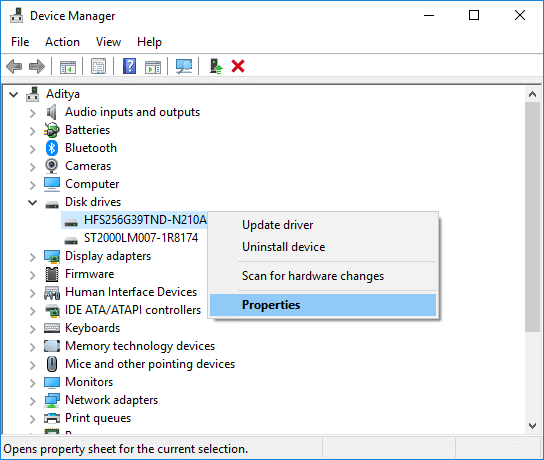
3. Noteikti pārslēdzieties uz Politikas cilne tad atzīme “Iespējot ierakstīšanas kešatmiņu ierīcē” un noklikšķiniet uz Labi.
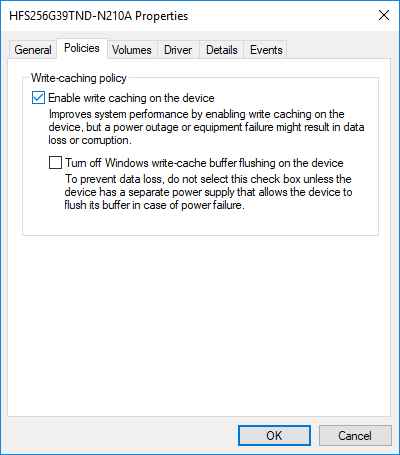
Piezīme: Atbilstoši jūsu izvēlei atzīmējiet vai noņemiet atzīmi no izvēles rūtiņas “Izslēgt Windows rakstīšanas kešatmiņas bufera skalošanu ierīcē” sadaļā Rakstīšanas kešatmiņas politika. Taču, lai novērstu datu zudumu, neatzīmējiet šo politiku, ja vien ierīcei nav pievienots atsevišķs barošanas avots (piemēram, UPS).
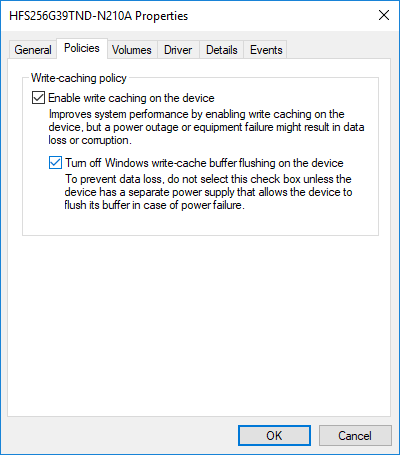
4. Klikšķiniet uz Jā lai restartētu datoru, lai saglabātu izmaiņas.
2. metode: atspējojiet diska rakstīšanas kešatmiņu operētājsistēmā Windows 10
1. Nospiediet Windows taustiņu + R, pēc tam ierakstiet devmgmt.msc un nospiediet taustiņu Enter.

2. Pēc tam izvērsiet Disk drives veiciet dubultklikšķi uz diskdziņa, kurā vēlaties iespējot diska rakstīšanas kešatmiņu.
3. Noteikti pārslēdzieties uz Politikas cilne tad noņemiet atzīmi “Iespējot ierakstīšanas kešatmiņu ierīcē” un noklikšķiniet uz Labi.
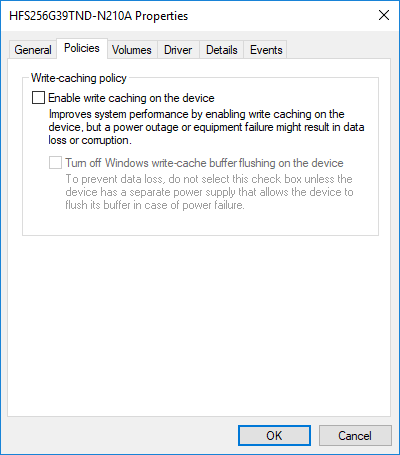
4. Noklikšķiniet uz Jā, lai apstiprinātu datora restartēšanu.
Ieteicams:
- Kā formatēt disku vai disku operētājsistēmā Windows 10
- Iestatiet diska kvotas ierobežojumu un brīdinājuma līmeni sistēmā Windows 10
- Kā pārvērst GPT disku par MBR disku operētājsistēmā Windows 10
- Neļaujiet cietajam diskam pāriet miega režīmā operētājsistēmā Windows 10
To jūs esat veiksmīgi iemācījušies Kā iespējot vai atspējot diska rakstīšanas kešatmiņu operētājsistēmā Windows 10 bet ja tev vēl ir
Ja jums ir jautājumi par šo apmācību, uzdodiet tos komentāru sadaļā.



